Modifier le modèle - Actions automatisées
memoQ peut exécuter plusieurs tâches automatiquement à différents moments dans un projet.
Par exemple, memoQ peut automatiquement pré-traduire des documents, et exécuter des statistiques sur eux après leur importation.
Cela fonctionne pour les projets locaux et les projets en ligne, mais les actions automatisées nécessitent un modèle de projet - vous devez d’abord créer et configurer un modèle, puis créer un projet à partir de ce modèle.
Comment se rendre ici
- Ouvrez la Console de gestion des ressources
 .
.Mettre en place un modèle pour des projets en ligne ou des ressources: Choisissez votre memoQ TMS en haut de la Console de gestion des ressources , puis cliquez sur Sélectionner
 .
. - À gauche, cliquez sur Modèles de projet
 .
. - Sélectionnez le modèle que vous voulez modifier.
- Sous la liste, cliquez sur Éditer.
-
À gauche, cliquez sur Actions automatisées.
-
Cliquez sur l’onglet Automatisation du projet si vous ne le voyez pas au début.
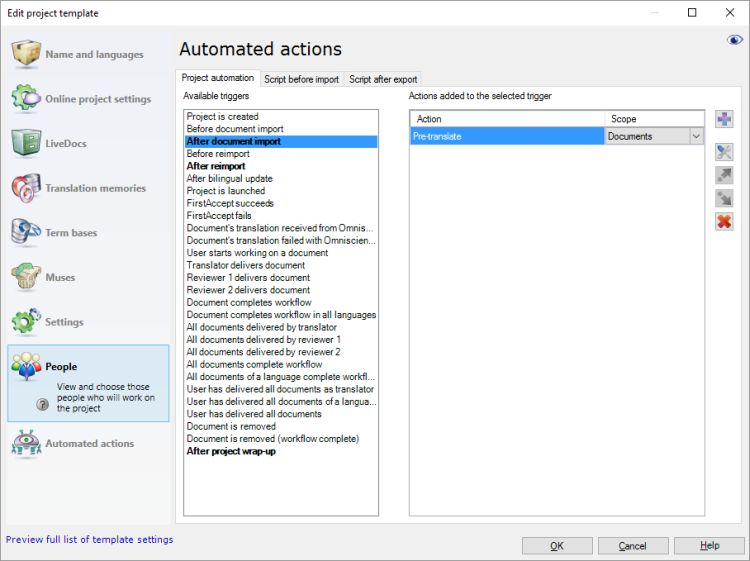
Que pouvez-vous faire?
Cet exemple montre comment configurer des actions automatisées pour un projet assez normal. Vous pouvez essayer cela dans des projets locaux, ainsi que ceux en ligne.
Vous devez mettre en place les actions suivantes:
-
Après qu’un document est importé: Prétraduire-les. De plus, verrouillez les segments qui ont des correspondances exactement (100%) ou du contexte (101%), afin qu’ils ne soient pas comptés dans le nombre total de mots.
-
Après la prétraduction: Effectuer des statistiques sur le projet pour avoir une analyse à jour.
-
Après qu’un document a été réimporté (parce que le texte source a changé pendant le projet) : Obtenir les traductions de la version précédente en prétraduisant depuis une version antérieure.
-
Après la prétraduction X Pré-traduire le document réimporté et exécuter les statistiques sur le projet à nouveau.
-
Lorsque chaque document est traduit et que le projet est terminé: Exporter les documents automatiquement sur l’ordinateur local ou sur le memoQ TMS si c’est un projet en ligne.
Voici les étapes pour configurer ceci:
-
Modifier le modèle de projet: Choisissez les actions automatisées, puis cliquez sur l’onglet automatisation de projet.
-
Sous Déclencheurs disponibles, cliquez sur Après l’importation de documents. Maintenant, vous allez établir des tâches pour les documents nouvellement importés.
-
À côté des Actions ajoutées à la liste de déclencheurs sélectionnée, cliquez sur l’icône Ajouter une nouvelle action
 . La fenêtre de déclenchement des actions sélectionnées que vous souhaitez ajouter apparaît.
. La fenêtre de déclenchement des actions sélectionnées que vous souhaitez ajouter apparaît. -
Vous devez prétraduire, puis exécuter des statistiques. Cliquez sur Prétraduire. Cliquez sur Ajouter. La fenêtre des paramètres de prétraduction automatique et de statistiques apparaît.
-
Assurez-vous que memoQ verrouille automatiquement les segments qui ont des correspondances exactes ou des correspondances en contexte: Cliquez sur l’onglet Confirmer/verrouiller. Sous les segments pour confirmer/verrouiller en fonction du pourcentage de correspondance, cliquez sur le bouton radio des correspondances exactes avec contexte. En bas de la page, cochez la case "Verrouiller les segments". Cliquez sur OK. La fenêtre du modèle de projet de modification revient.
Besoin de mémoires de traduction ou de Bases LiveDocs pour prétraduire: La prét traduction fonctionnera si le projet dispose de mémoires de traduction ou de bases LiveDocs. Assurez-vous que ce modèle de projet les prépare: Vérifiez les paramètres sous Bases LiveDocs et mémoires de traduction.
-
Ensuite, vous devez ajouter des statistiques: Cliquez à nouveau sur le lien
 . Dans les actions sélectionnées que vous souhaitez ajouter à la fenêtre du déclencheur, cliquez sur Créer un rapport d’analyse. Cliquez sur Ajouter. Choisissez l’un des déclencheurs disponibles et cliquez ensuite sur les actions ajoutées à la colonne du déclencheur sélectionné.
. Dans les actions sélectionnées que vous souhaitez ajouter à la fenêtre du déclencheur, cliquez sur Créer un rapport d’analyse. Cliquez sur Ajouter. Choisissez l’un des déclencheurs disponibles et cliquez ensuite sur les actions ajoutées à la colonne du déclencheur sélectionné. -
La fenêtre Paramètres du rapport d’analyse automatisée apparaît. Révisez les paramètres, et cliquez sur OK. La fenêtre du modèle de projet de modification revient. La tâche Créer un rapport d’analyse est ajoutée à la liste à droite.
-
Chaque fois qu’un document est importé, vous devez mettre à jour le rapport d’analyse pour l’ensemble du projet. À côté de l’élément Créer un rapport d’analyse, dans la colonne Étendue, choisissez Projet dans la liste déroulante. Avec ce paramètre, l’ensemble du projet est analysé à nouveau après qu’un document est importé.
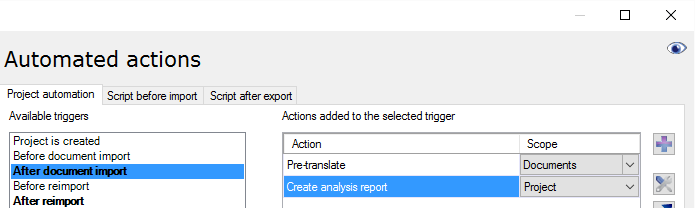
Maintenant, configurez les tâches pour les documents qui viennent d’être réimportés. C’est presque la même chose qu’avec des documents nouvellement importés. Mais avant toute chose, vous devez obtenir les traductions existantes de la version précédente du document.
-
Sous déclencheurs disponibles, cliquez sur Après réimporter.
-
À côté des Actions ajoutées à la liste de déclencheurs sélectionnée, cliquez sur l’icône Ajouter une nouvelle action
 .
. La fenêtre Sélectionnez les actions que vous souhaitez ajouter au déclencheur s’ouvre.
-
Cliquez sur prétraduire depuis une version antérieure. Cliquez sur Ajouter. La fenêtre Paramètres de prétraduction apparaît.
-
Cloquez sur le bouton radio Mise à jour de mi-projet. Il n’y a pas d’autres paramètres dans ce cas. memoQ préserve l’état des segments originaux. Par exemple, les segments qui ont été confirmés et verrouillés dans la version précédente du document seront également confirmés et verrouillés dans la version réimportée.
-
Mettez en place la prétraduction et l’analyse de la même manière qu’avec les nouveaux documents importés. Répétez les étapes 3-8.
Enfin, les documents doivent être exportés automatiquement après que le projet est terminé.
Si le modèle de projet est pour des projets locaux, fais ceci:
-
Sous déclencheurs disponibles, cliquez sur Après le bouclage du projet.
-
À côté des actions ajoutées à la liste des déclencheurs sélectionnée, cliquez sur le signe
 . La fenêtre de déclenchement des actions sélectionnées que vous souhaitez ajouter apparaît.
. La fenêtre de déclenchement des actions sélectionnées que vous souhaitez ajouter apparaît. -
Cliquez sur Exporter le document sur ce PC. Cliquez sur Ajouter.
-
La fenêtre d’exportation du document sur ce PC apparaît. Révisez les paramètres, et cliquez sur OK.
Si le modèle de projet est pour un projet en ligne, fais ceci:
-
Sous Disponibles déclencheurs, cliquez sur Document complète le flux de travail. (Cet événement ne se produit pas dans les projets locaux.)
-
À côté des actions ajoutées à la liste des déclencheurs sélectionnée, cliquez sur le signe
 . La fenêtre de déclenchement des actions sélectionnées que vous souhaitez ajouter apparaît.
. La fenêtre de déclenchement des actions sélectionnées que vous souhaitez ajouter apparaît. -
Cliquez sur Exporter les documents cibles vers le serveur. Cliquez sur Ajouter. La fenêtre des paramètres d’exportation des documents cibles apparaît.
-
Révisez les paramètres, et cliquez sur OK.
D’un projet en ligne, le memoQ TMS exporte les documents vers un dossier sur le serveur. Le propriétaire du serveur accède aux documents exportés depuis le magasin de fichiers dans memoQ. Le chef de projet doit ouvrir le projet pour la gestion, puis examiner les fichiers de ce projet.
-
Pour enregistrer le modèle de projet: Dans la fenêtre Modifier le modèle de projet, cliquez sur OK.
Essayer les actions automatisées: Créer un projet local ou un projet en ligne à partir du modèle de projet. Importer un document. Faites passer le document par l’ensemble du flux de travail. Entre-temps, réimportez le document au moins une fois. À la fin, soit concluez le projet (projets locaux) soit livrez le document du dernier rôle du flux de travail (projets en ligne).
memoQ exécute des tâches automatisées lorsqu’un événement se produit dans le projet. Choisissez un événement et dites memoQ ce qu’il devrait faire lorsque cela se produit. Voir l’exemple plus tôt dans cette discussion.
-
Sous les déclencheurs disponibles, cliquez sur un événement. Si l’événement a déjà des tâches automatisées, elles sont répertoriées sous Actions ajoutées au déclencheur sélectionné.
Certains des événements se déroulent uniquement dans des projets en ligne. Si vous mettez en place une tâche pour un événement en ligne, et que vous créez un projet local à partir du modèle de projet, cette tâche ne s’exécutera pas. Pour voir quels événements sont disponibles dans les projets locaux, fermez l’œil en haut à droite de la fenêtre de modification du modèle de projet. (Cliquez dessus si elle est ouverte.)
Si un événement a déjà des actions automatisées, il apparaît en gras sous les déclencheurs disponibles. Dans l’exemple ci-dessus, les événementsd’importation de document, de réimportation et de clôture de projet sont déjà configurés pour déclencher certaines tâches automatisées.
-
À côté des actions ajoutées à la liste des déclencheurs sélectionnée, cliquez sur le signe
 . La fenêtre de déclenchement des actions sélectionnées que vous souhaitez ajouter apparaît.
. La fenêtre de déclenchement des actions sélectionnées que vous souhaitez ajouter apparaît.Certaines actions ne sont pas toujours disponibles: Pour en savoir plus, consultez la liste d’actions ci-dessous.
- Cliquez sur la tâche que vous voulez memoQ exécuter, puis cliquez sur Ajouter. Une fenêtre apparaît avec les paramètres de cette tâche. Les paramètres dépendent de la tâche réelle.
- Vérifiez les paramètres et modifiez-les si nécessaire. Cliquez sur OK.
La tâche est ajoutée à la fin des actions ajoutées à la liste des déclencheurs sélectionnée. Lorsque l’événement sélectionné se produit, memoQ exécute les tâches dans l’ordre où elles sont énumérées ici. Pour modifier l’ordre: Sélectionnez la tâche que vous souhaitez déplacer, puis cliquez sur le bouton Déplacer ![]() ou le bouton Déplacer vers le bas
ou le bouton Déplacer vers le bas ![]() pour la déplacer vers l’avant ou vers l’arrière dans la liste.
pour la déplacer vers l’avant ou vers l’arrière dans la liste.
Sous les déclencheurs disponibles, cliquez sur un événement qui a déjà des tâches. Les tâches apparaissent sous Actions ajoutées au déclencheur sélectionné.
Si un événement a déjà des actions automatisées, il apparaît en gras sous les déclencheurs disponibles. Dans l’exemple ci-dessus, les événementsd’importation de document, de réimportation et de clôture de projet sont déjà configurés pour déclencher certaines tâches automatisées.
- Dans les actions ajoutées à la liste des déclencheurs sélectionnés, sélectionnez l’action que vous souhaitez modifier.
- Pour modifier les paramètres de l’action: Cliquez sur le bouton Paramètres
 . La fenêtre Paramètres apparaît pour cette tâche. Vérifiez les paramètres et modifiez-les si nécessaire. Cliquez sur OK.
. La fenêtre Paramètres apparaît pour cette tâche. Vérifiez les paramètres et modifiez-les si nécessaire. Cliquez sur OK. - Pour retirer l’action de l’événement: Cliquez sur le bouton Supprimer
 .
. - Changer l’ordre d’exécution de ces tâches: Sélectionnez la tâche que vous souhaitez déplacer, puis cliquez sur le bouton Déplacer
 ou le bouton Déplacer vers le bas
ou le bouton Déplacer vers le bas  pour la déplacer vers l’avant ou vers l’arrière dans la liste.
pour la déplacer vers l’avant ou vers l’arrière dans la liste.
Pour la plupart des événements dans le projet, vous pouvez choisir parmi les tâches ci-dessous. Certains d’entre eux ne sont disponibles que dans des projets en ligne. Mais certains d’eux ne fonctionnent que dans des projets locaux. Et d’autres ne peuvent être ajoutés qu’aux événements au niveau du projet (Le projet est créé,Avant l’importationdu document, Leprojet est lancé, Après la clôture du projet, et customer portal le projet a été livré).
| Action | Projet en ligne/projet local | Événement au niveau du projet seulement | Description |
|---|---|---|---|
| Attribuer automatiquement les documents aux utilisateurs |
|
- | Attribue des documents dans le projet aux utilisateurs configurés dans la section Personnes du modèle, en fonction des langues et des rôles des utilisateurs. Soit distribue les documents parmi les traducteurs, soit utilise FirstAccept ou GroupSourcing. |
| Calculer la distance d’édition depuis les correspondances insérées |
|
- | Crée un rapport sur la distance d’édition qui montre combien le traducteur a dû travailler sur les correspondances insérées à partir d’une mémoire de traduction. Ajoute le rapport à la section Rapports du projet. |
| Calculer la distance d’édition du relecteur |
|
- | Crée un rapport sur la distance d’édition qui montre combien le relecteur a dû travailler sur les traductions confirmées par le traducteur. Ajoute le rapport à la section Rapports du projet. |
| Modifier l’état du flux de travail du document |
|
- | Apporte un changement à l’étape du flux de travail (traduction, relecture 1, relecture 2) et à l’état (non commencé, en cours, terminé) du document. |
| Confirmer les segments et valider en MT |
|
- | Confirme tous les segments dans le document ou dans le projet, et enregistre les traductions dans la mémoire de traduction ultime du projet. |
| Copier le texte source dans les segments cibles vides |
|
- | Copie le texte source dans les segments cibles non modifiés du document ou dans l’ensemble du projet. |
| Créer un rapport d’analyse |
|
- | Exécute les statistiques et ajoute un nouveau rapport à la section Rapports du projet. |
| Création d’un rapport de progression |
|
- | Ajoute un nouveau rapport de progression à la section Rapports du projet. |
| Créer le rapport sur les modifications apportées par le relecteur |
|
- | Ajoute un nouveau rapport sur les modifications apportées par le relecteur à la section Rapports du projet. |
| Créer un instantané |
|
- | Crée une nouvelle version mineure du document. Une version mineure signifie une nouvelle version de la traduction. |
| Supprimer les mémoires de traduction de travail |
|
Y | Supprime les mémoires de traduction dans lesquelles les traducteurs confirmaient les mémoires de traduction. Les mémoires de traduction sont supprimées de l’ordinateur ou de la memoQ TMS, pas seulement du projet. Exécutez cette tâche seulement après avoir confirmé tous les segments dans la mémoire de traduction ultime. N’utilisez pas du tout cette tâche si les mémoires de traduction ultimes du projet sont les mêmes que celles de travail. |
| Livraison au CMS |
|
- | Livre tous ou certains des documents du projet à leur système de gestion de contenu source (CMS). |
| Livrer à customer portal |
|
Y | Livre le projet à customer portal. |
| Exécuter le code personnalisé |
|
- | Exécute votre propre programme sur les documents ou l’ensemble du projet. Ce programme peut apporter une modification aux documents, mais il peut également faire différentes choses avec le projet. Nous avons même écrit un script pour vous: Utilisez le code personnalisé pour traiter les documents en utilisant l’outil de recherche et de remplacement intégré. |
| Exporter le document avec suivi des modifications après la relecture |
|
- | Compare les modifications apportées par le relecteur avec le travail du traducteur, et crée un rapport de relecture dans un ou plusieurs fichiers HTML. |
| Exporter les fichiers livrés customer portal vers le serveur |
|
- | Enregistre les documents dans le magasin de fichiers du projet sur le serveur. Ceci est un dossier sur le serveur où vous pouvez télécharger les fichiers. Pour ce faire, vous devez ouvrir le projet pour la gestion. |
| Exporter le document sur cet ordinateur |
|
- | Exporte la traduction terminée dans le dossier qui est enregistré dans le projet. |
| Exporter les bases LiveDocs vers le serveur |
|
Y | Exporte les bases LiveDocs du projet vers des fichiers XLIFF dans le stockage de fichiers du projet sur le serveur. Ceci est un dossier sur le serveur où vous pouvez télécharger les fichiers. Pour ce faire, vous devez ouvrir le projet pour la gestion. |
| Exporter la liste d’erreurs de LQA vers le serveur |
|
- | Sauvegarde la liste des commentaires humains dans le fichier de projet stocké sur le serveur. Ceci est un dossier sur le serveur où vous pouvez télécharger les fichiers. Pour ce faire, vous devez ouvrir le projet pour la gestion. |
| Exporter les statistiques de LQA sur le serveur |
|
- | Sauvegarde un rapport de statistiques des commentaires humains dans le magasin de fichiers du projet sur le serveur. Ceci est un dossier sur le serveur où vous pouvez télécharger les fichiers. Pour ce faire, vous devez ouvrir le projet pour la gestion. |
| Exporter le fichier MQXLIFF vers le serveur |
|
- | Exporte les fichiers MQXLIFF vers le magasin de fichiers du projet sur le serveur. Ceci est un dossier sur le serveur où vous pouvez télécharger les fichiers. Pour ce faire, vous devez ouvrir le projet pour la gestion. |
| Exporter vers MQXLIFF |
|
- | Exporte le document dans un fichier MQXLIFF sur l’ordinateur local. |
| Exporter les documents sources vers le serveur |
|
- | Sauvegarde les documents source dans le magasin de fichiers du projet sur le serveur. Ceci est un dossier sur le serveur où vous pouvez télécharger les fichiers. Pour ce faire, vous devez ouvrir le projet pour la gestion. |
| Exporter le tableau RTF vers le serveur |
|
- | Sauvegarde les documents dans un format de tableau Word dans le stockage de fichiers du projet sur le serveur. Ceci est un dossier sur le serveur où vous pouvez télécharger les fichiers. Pour ce faire, vous devez ouvrir le projet pour la gestion. |
| Exporter en tableau RTF |
|
- | Exporte le document dans un fichier Word de table sur l’ordinateur local. |
| Exporter les documents cibles vers le serveur |
|
- | Sauvegarde les documents traduits dans le magasin de fichiers du projet sur le serveur. Ceci est un dossier sur le serveur où vous pouvez télécharger les fichiers. Pour ce faire, vous devez ouvrir le projet pour la gestion. |
| Exporter les bases terminologiques vers le serveur |
|
Y | Exporte les bases terminologiques dans des fichiers CSV vers le magasin de fichiers du projet sur le serveur. Ceci est un dossier sur le serveur où vous pouvez télécharger les fichiers. Pour ce faire, vous devez ouvrir le projet pour la gestion. |
| Exporter les mémoires de traduction vers le serveur |
|
Y | Exporte les mémoires de traduction dans des fichiers TMX vers le stockage de fichiers du projet sur le serveur. Ceci est un dossier sur le serveur où vous pouvez télécharger les fichiers. Pour ce faire, vous devez ouvrir le projet pour la gestion. |
| Lancer le projet |
|
Y | Démarre les notifications de flux de travail pour le projet. |
| Verrouiller les segments |
|
- | Verrouille ou déverrouille partie des segments ou tout des segments dans le document ou dans le projet. |
| Remplir les segments ne contenant que des nombres |
|
- | Remplit automatiquement les traductions des segments où le texte source est juste un nombre, une mesure avec des unités, un terme à ne pas traduire, une adresse courriel ou une adresse Web. |
| Prétraduire |
|
- | Prétraduit un document ou tous les documents dans le projet. |
| Prétraduire avec memoQ AGT |
|
- | Prétraduit un document ou le projet entier en utilisant memoQ AGT. |
| Retour à la source |
|
- | Projets connectés en ligne seulement. Événements au niveau du document seulement. Exporte le document traduit et le renvoie à la source de contenus. Dans ce cas, la source de contenus définit où le document traduit est enregistré. |
| Exécuter une analyse post-traduction |
|
- | Crée une nouvelle analyse post-traduction et ajoute un nouveau rapport à la section Rapports du projet. |
| Lancer le contrôle qualité et exporter le rapport sur le serveur |
|
- | Effectue des vérifications de contrôle qualité et enregistre un rapport des avertissements dans le magasin de fichiers du projet sur le serveur. Lancer le contrôle qualité est optionnel: si vous ne le lancez pas, memoQ enregistrera un rapport avec les avertissements existants. Ceci est un dossier sur le serveur où vous pouvez télécharger les fichiers. Pour ce faire, vous devez ouvrir le projet pour la gestion. |
| Envoyer à Omniscien Technologies pour traduction automatique |
|
- | Si le serveur est configuré avec un compte pour le portail de traduction automatique Language Studio d’Omniscien, cette tâche envoie les documents à Language Studio pour être traduits automatiquement. |
| Prétraduire depuis une version antérieure |
|
- | Obtient la traduction de la version principale précédente du document. Cela fonctionne après que le document a été réimporté d’une nouvelle version du texte source. |
Lorsque vous avez terminé
Pour enregistrer le modèle de projet et revenir à la Console de gestion des ressources: Cliquez sur OK.
Étape suivante possible: Après avoir terminé de travailler sur le modèle, fermez la Console de gestion des ressources et créez un projet à partir du modèle.
Pour continuer à travailler sur le modèle de projet: choisissez une autre catégorie et peaufinez d’autres paramètres.
Pour retourner à la Console de gestion des ressources, et ne pas enregistrer le modèle: Cliquez sur Annuler.